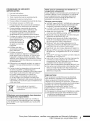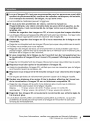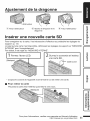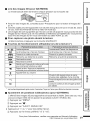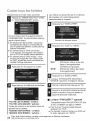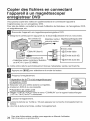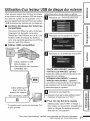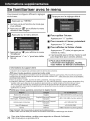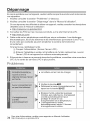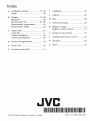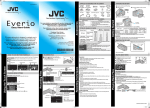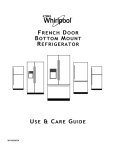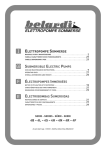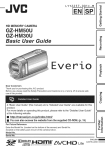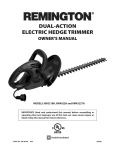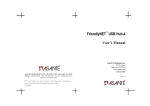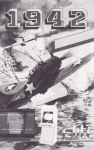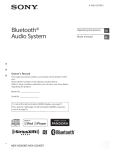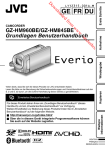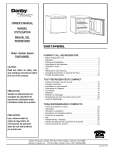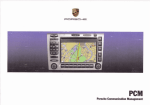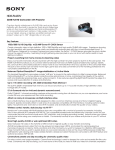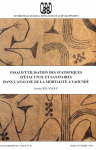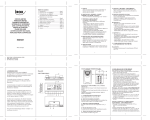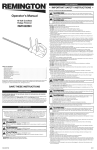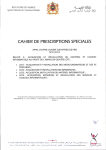Download "li
Transcript
LYT2313-OOIA-M
CAME_SCOPE
Guide
de I'utilisateur
GZ-H IVl960U/G
Z- HIVi860U
fi
"
Everio
Merci d'avoir aohete ce produit JVC.
Avant toute utilisation, veuillez lire les precautions de seourite et les raises en garde sur p. 2 et
p. 36 pour pouvoir utiliser le produit en toute seourit6.
Un"Guidederutilisateur"
(cemanuel)etun"Manuel
d'utilisation"
sentdisponibles
pourceproduit.
Pourdeplusamplesdetailssurlefonctionnement
deceproduit,veuillezconsulter
le"Manuel
d'utilisation"
surlesiteWeba.I'adresse
suivante.
E
[] http:Hmanual.jvc.co.jp/index.html/
[] Vous pouvez egalement acc6der au site web a partir du Iogiciel
d'application
de cet appareil. (p. 30)
Pour consultation
ult6rieure
:
Entrez le numero de modele (situe sur la partie inferieur de la camera) et le No de serie (situe sur la
batterie chargee sur la camera) en-dessous.
N ° de rnodele
N ° de s6rie
_"
j_-
m DOLBY
D,G,,AL
] .,_.
H_T_|"
AVC
STEREOCREATOR
_.l.=TioN _ULTiM_O,AINT_._ACE
Bluetooth
°,_.
H
DTM
ENGLISH iiJ
ESPAI_OL
FRANOAIS
ii
Precautions
de s curit
Le symbole de r eclair & rinterieur d'un triangle
equilateral est destine &alerter r utilisateur sur la
presence d'une 'tension dangereuse" non isolee dans
le bo_tier du produit. Cette tension est suffisante pour
provoquer relectrocution de personnes.
Le point d'exclamation & rintedeur d'un triangle
equilateral est destine &alerter r utilisateur sur la
presence d'operations d'entretien importantes au
sujet desquelles des renseignements se trouvent
dans le manuel d'instructions
AVERTISSEMENT : POUR EVITER
LES RISQUES D'INCENDIE OU
D'ELECTROCUTION,
NE PAS EXPOSER .
L'APPAREIL A LA PLUIE NI A L'HUMIDITE.
REMARQUES
:
® La plaque d'identification
et I'avertissement
de
securit6 se trouvent sous I'appareil et/ou au dos.
® La plaque de numero de serie se trouve sur le
Iogement de la batterie.
® Les informations d'identification
et
I'avertissement
de securit6 de I'adaptateur
secteur sont situes sur ses c6tes superieur et
inferieur.
Avertissement
sut
la pile
au lithium
remplagable
La pile utilis_e dane cet appareil peut presenter
des risques d'incendie ou de brOlure chimique si
elle est mal traitee.
Ne pas recharger, dementer, chauffer a plus de
100°C (212_F) ni mettre au feu.
Remplacez la pile avec Panasonic, Sanyo, Sony
ou Maxell CR2025.
Danger d'explesion ou risque d'incendie
n'est pas changee correctement.
si la pile
® Jeter immediatement
les piles usees.
® Placer hors de la portee des enfants.
® Ne pas demonter ni jeter au feu.
Pour
Californie
des
Etate-Unis
seulement
Pour plus d'informations,
veuillez
http://manual.jvc.co.jp/index.html/
Ne dirigez pas I'objectif directement vers le soleil.
Vous pourriez vous abimer la vue et I'appareil
)ourrait 6tre endommage.
II y a aussi risque
d'incendie ou d'electrocution.
PRECAUTION
Les remarques suivantes sont destinees b. proteger
I'utilisateur et le camescope contre des dommages
eventuels.
Ne pas transporter
ou saisir le camescope
)ar I'ecran LCD, car il pourrait tomber ou
s'endommager.
Ne pas utiliser de trepied photographique
sur
des surfaces irregulieres et inclinees. II pourrait
tomber et le camescope pourrait 8tre serieusement
endommage.
PRECAUTION
!
Avec des cg.bles (Audio/Video,
etc.) raccerdes, il
est recommande
de ne pas laisser le camescope
sur le dessus du televiseur, car tirer sur les c_.bles
)ourrait faire tomber le camescope,
causant des
dommages.
PRECAUTION
Cet appareil contient une pile-bouton CR au lithium
qui contient du perchlorate
-une manipulation
speciale peut 6tre requise.
Voir www.dtsc.ca.gov/hazardouswaste/pe
rchlorat e
2
Si le mat@iel est installe dans un coffret ou sur une
etag@e, s'assurer qu'il y a un espace suffisant sur tous
les c6tes pour permettre la ventilation (10 cm (3-15/16")
ou plus sur les deux c6tes, au dessus eta I'arriere).
Ne pas boucher les orifices de ventilation.
(Si les orifices de ventilation sont bouches par un iournal,
un tissu, etc., la chaleur peut ne pas s'eliminer.)
Aucune source a fiamme nue, telle que des bougies
allumees, ne doit 6tre placee sur [appareiL
En jetant des batteries aux ordures, les problemes
d'environnement doivent 6tre pris en consid@ation
et les reglementations locales ou la legislation
concemant le rebut de ces batteries doivent 6tre
strictement respectees.
L'appareil ne doit pas 6tre expose a I'egouttage ni
aux eclaboussements.
Ne pas utiliser cet appareil dans une salle de bain,
ni dans des endroits avec de I'eau.
Aussi, ne pas placer de recipient rempli d'eau ou
de liquides (tels des produits cosmetiques, des
medicaments, des vases de fleurs, des plantes en pot,
des tasses, etc.) sur le dessus de cet appareiL
Si de I'eau ou un liquide entre dans ce mat@iel,
un incendie ou un choc electrique risque de se produire.)
:
La prise secteur dolt 8tre operationnelle.
® Debranchez
immediatement
la fi che secteur si le
camescope
ne fonctionne
AVERTISSEMENT
pas normalement.
:
Eviter d'exposer la batterie, le camescope avec
la batterie inseree ou la telecommande
avec la
batterie inseree a une chaleur excessive, telle que
celle des rayons directs du soleil, d'un feu ou autre
source de chaleur.
vous rapporter
au Manuel
d'utilisation
CONSIGNES
DE
SECURITE
Noter que ce carnescope
est destin_ a un
usage prive uniquement.
Toute utilisation commerciale
sans autorisation est
interdite. (M6me si vous enregistrez un spectacle
ou une exposition pour votre plaisir personnel,
il est vivement recommande
de demander au
prealable rautorisation
de filmer.)
IMPORTANTES
1. Lire ces instructions.
2. Conserver
ces insiructions.
3. Tenir compte
4. Respecter
de tous les avertissements.
toutes les instructions.
5. Ne pas utiliser cet appareil
b. proximite
de reau.
Marques
commerciales
6. Ne nettoyer qu'avec un chiffon sec.
7. Ne pas boucher les ouvertures de ventilation.
Insialler selon les instructions du fabricant.
• 'AVCHD", {egos "AVCH D", "AVCHD Lite" et {es loges
'AVCHD Lite" sont des marques commerciales de
Panasonic Corporation et de Sony Corporation.
8. Ne pas installer a proximite de sources
de chaleur telles que des radiateurs, des
accumulateurs
de chaleur, des po61es,
ou d'autres appareils (comprenant
les
amplificateurs)
qui produisent de la chaleur.
• x.v.Color
est une marque de X V COIO[
commerce de Sony Corporation. _,_ ,_
h,.,,W_|_
• HDMI est une marque de
[] ===,=w= = =m
commerce de HDMI Licensing, LLC.
• Bluetooth et le logo Bluetooth sont des marques
depos6es de Bluetooth SIG, Inc.
TM
9. Proteger le cordon d'alimentation
pour eviter
qu'il ne soit pi6tine ou ne se coince, tout
particulierement
au
niveau de la fiche, de
la prise de courant et
du point ou il sod de
rappareil.
10. N'utiliser que des
accessoires specifi6s
par le fabricant.
• Fabrique sous licence de Dolby Laboratories.
Dolby et le symbole double D sont des marques
de commerce de Dolby Laboratories.
• Windows ® est une marque d6posee ou une
marque de commerce de Microsoft Corporation
aux Etats-Unis et/ou dans d'autres pays.
• Macintosh
1 1. N'utiliser qu'avec le
chariot, le stand, le trepied, le support ou la
table specifi6 par le fabricant, ou vendu avec
rappareil. Lorsqu'un chariot est utilise, faire
attention pour deplacer la combinaison
chariot/
appareil pour eviter des blessures causees par
un basculement.
12. Debrancher cet appareil
quand il n'est pas utilise
duree.
pendant un orage ou
pendant une Iongue
13.Confier toutes les reparations a du personnel
de service qualifie. Un depannage est
necessaire Iorsque rappareil a et6 endommage
d'une fagon ou d'une autre, telle que Iorsque
le cordon d'alimentation
ou la fiche est
endommage> si du liquide a 6te renverse
ou si des objets sont tombes a. rinterieur de
rappareil, si rappareil a 6re expose b. la pluie ou
#, rhumidite> ne fonctionne pas normalement
ou
a fait une chute.
n'est reconnu que dans rUnion
europeenne.
Si ce symbole est montre, il
Effectuez
enregistr_es
une
sauvegatde
importantes
des
est une marque
depos6e
d'Apple
Inc.
• iMovie et iPhoto sont des marques de commerce
de Apple Inc., enregistrees aux E.-U. et d'autres
pays.
• YouTube TM et le logo YouTube sont des marques
deposees de YouTube LLC.
• Intel, Intel Core et Pentium sont des marques de
commerce
ou des marques de commerce
enregistrees
de Intel Corporation ou ses filiales
aux Etats-Unis et dans d'autres pays.
• Eye-Fi est une marque de commerce de Eye-Fi, Inc.
• Les autres noms de produit et d'entreprise cites
dans ce mode d'emploi sont des marques de
commerce
et/ou des marques depos6es de leurs
detenteurs respectifs.
PRE_CAUTION
!
Pour conserver la conformite avec les directives
FCC relatives _. I'exposition aux radiofrequences,
utiNsez uniquement t'antenne fournie. Toute
utilisation d'une antenne non autorisee modification
ou fixation d'un dispositif auxiliaire peut endommager
I'emetteur et violer les regiementations
FCC.
Cet appareil est conforme #.t'article 15 des
reglements FCC. Son utilisation est soumise aux
deux conditions suivantes:
(1) Cet appareil ne doit pas causer d'interference nuisible.
(2) Cet appareil doit accepter toute interference regue,
y compris les interferences qui pourraient entrainer
un fonctionnement indesirable.
donn_es
II est recommande
de les copier sur un DVD ou
un autre suppod d'enregistrement
pour stockage.
JVC decline toute responsabilite
pour toute perte
de donnees.
Pour plus d'informations,
veuillez
vous rapporter au Manuel d'utilisation
http://manual.jvc.co.jp/index.html/
3
Differences
des rnodeles
GZ-HM960
GZ-HM860
2D
Disponible
Indisponible
_!:i_ia_!_;i_i_!:_i_i_i_!_!_ii_!!_!_!_!i_!i_!i!i_i_!i_i_!!!!_!_!!i_!i!!_i!!_!_i!ii_!
Ac-v3ou
Ac-vl1u
Precautions
pour la lecture d'irnages
3D
(pour GZ=HM960)
Les images enregistrees en mode 2D peuvent Ctre converties en 3D et lues sur cet appareil.
Vous pouvez profiter d'images 3D realistes et puissantes en les lisant sur un televiseur
compatible 3D. Avant utilisation, veuillez life les precautions suivantes pour assurer une
vision confortabie et sans risque des images en 3D.
Cet appareil permet I'utilisation du decalage entre les images pergu par I'ceil gauche et I'ceil
droit pour creer I'effet 3D pendant la lecture d'images 3D. I_tant donne que les images qui
entrent darts chaque ceil sont differentes, il est possible de ressentir de ia fatigue. En outre,
selon le contenu de la video, une illusion de mouvement peut Ctre per(2ue et provoquer le
mal des transports.
Les images 3D sont supportees par un ecran LCD. Appuyez sur la touche "3D" sur I'ecran
LCD pour changer I'affichage entre 3D et 2D.
• L'effet 3D apparaTt plus accentue si on se place a environ 80 cm (11-3/4") face a I'ecran.
L'effet 3D peut _tre faible si on est place dans un angle different que directement en face.
Le moniteur LCD apparaTt plus sombre quand les images 3D sont affichees. Passez
I'affichage en 2D Iorsqu'il est difficile de volt, comme iorsque vous utilisez cet appareil
rexterieur.
4
Pour plus d'informations,
veuillez
http://manual.jvc.co.jp/index.html/
vous rapporter
au Manuel
d'utilisation
_La
vue d'images 3D n'est pas recommand_e
pour les personnes ayant d_j_
souffert de photosensibilit_, souffrant de maladies cardiaques,
d'un manque de sommeii, de fatigue, ou qui sont lyres.
• Les conditions medicales
[]
de malaise,
peuvent s'aggraver.
Si vous avez des probl_mes de vision, comme la myopie ou
rhyperm_tropie,
une vision variante darts les yeux droit et gauche, ou de
rastigmatisme,
il est recommand_
de corriger votre vue en portant des
lunettes, etc.
Arr#_tez de regarder des images en 3D, si vous voyez des images doubles.
• Les images 3D peuvent apparaitre differemment selon les individus. Corrigez votre
vision de fa_on appropriee avant de visionner des images 3D.
[]
Arr_tez de regarder
rinconfort.
des images en 3D si vous ressentez
de la fatigue
ou de
• Regarder continuellement des images 3D peut provoquer des problemes de sante.
• Sachez vous arr6ter pour vous reposer.
• Regarder des images 3D darts un environnement or3 il est probable que I'ecran
puisse bouger, comme lots de la conduite dans un vehicule ou en marchant, peut
entrafner de la fatigue ou de I'inconfort.
[]
Si vous ressentez de la fatigue ou de rinconfort
lots de renregistrement
ou
la visualisation
d'images 3D sur r_cran LCD, passez raffichage du moniteur
en 2D.
• Regarder continuellement
[]
Reposez-vous
des images 3D peut provoquer des problemes de sante.
bien apr_s la visualisation
d'images
3D.
• Apres la visualisation d'images 3D, verifiez que vous ne ressentez pas de fatigue
ou d'inconfort avant de conduire, etc.
[]
Reposez-vous
3D.
chaque 30 _ 60 minutes
• De Iongues periodes de visionnement
[]
Iorsque vous visionnez
des images
peuvent causer de ia fatigue visuelle.
Gardez une distance d'au moins 3 fois la hauteur effective de l'ecran
de la visualisation d'images 3D sur un t_l_viseur compatible 3D.
lots
• Regarder des images 3D & partir d'une distance plus courte que la distance
recommandee peut causer de la fatigue visuelle.
Distance
: TV 42 p0 : environ1,6 m (5'3"),TV46 po : environ1,7m (5'6-7/8")
recommandee TV 50 p0 : environ1,9 m (6'2-3/4"),TV54 p0 : environ2,0m (6'6-3/4")
[]
Regarder des images 3D est seulement
5 _ 6 ans et plus.
recommand_
aux enfants
_g_s de
• Les tuteurs doivent pr6ter une attention particuliere aux enfants, vu que des
problemes de sante peuvent survenir si la fatigue et I'inconfort ne sont pas
remarques immediatement.
Pour plus d'informations,
veuillez
vous rapporter au Manuel d'utilisation
http://manual.jvc.co.jp/index.html/
Contenu
Precautions de securite .......................
Differences des modeles .....................
2
4
Precautions pour la lecture d'images 3D
(pour GZ-HM960) ................................
4
Verifier les accessoires ........................ 6
Noms des pieces et des fonctions ....... 7
Noms des touches et fonctions sur I'ecran
LCD .....................................................
8
Utiliser I'ecran tactile ............................ 9
Lecture sur poste TV .........................
I_D_marrer
..................................
Charger la batterie .............................
Ajustement de la dragonne ................
Inserer une nouveile carte SD ............
10
10
11
11
Regler I'horloge .................................
14
Se familiariser
15
15
17
Duree d'enregistrement/Nombre
de
photos ................................................
Depannage ........................................
Mises en garde ..................................
Specifications ....................................
Capacites Bluetooth ..........................
I_Enregistrement
.........................
Enregistrer des videos .......................
Enregistrer des photos .......................
Copie vers I'ordinateur
.......................
I_lnformations suppl6mentaires
.................................................
I_Lecture
.....................................
18
Lire/Supprimer des fichiers sur cette unite
...........................................................
20
_Copier
.......................................
22
Copie des fichiers ..............................
22
Creation de disques avec un graveur DVD
ou un lecteur Blu-ray externe ............. 23
Copier des fichiers en connectant
I'appareil & un magnetoscope/
enregistreur DVD ...............................
26
Utilisation d'un lecteur USB de disque dur
externe ..............................................
27
18
28
32
avec le menu .............. 32
33
34
36
38
39
Vouspouvez_galernent
accederausitewebapartirdu1ogiciel
d'application
decetappareil.(p.30)
V rifier
Adaptateur
secteur
AP-V3OU*I
(pourGZ-HM960)
C&ble AV
les accessoires
Adaptateur
secteur
AC-V11U*l
(pourGZ-HM860)
Batterie
Telecommande
BN-VG 114U
RM-V760U
Filtre & noyau de Filtre&n0yaudeferrite
Mini c&ble HDMI ferrite (large) x 2
(petit)(p0urles
*2
adaptateurs
secteurs)
C&ble USB
(Type A - Mini
Type B)
Guide de
I'utilisateur
(ce manuel)
, Accessoire en option : Cfble composante (QAM1266-001)
e Les cartes SD sont vendues separement. Pour plus de details concernant les types de
cartes utilisables avec cette unite, veuillez vous reportez & p. 12.
"1 Pour utiliser un adaptateur secteur & I'etranger, pensez & preparer une prise
convertisseur disponible darts le commerce pour le pays ou la region visite(e).
*2 pour le c&ble AV et le c&ble de composante optionnel
Pour plus d'informations, veuillez vous rapporter au Manuel d'utilisation
6
http://manual.jvc.co.jp/index.html/
[]
Fixer
le filtre
b noyau
de ferrite
Attachezlefiltre au cb.bled'alimentationde I'adaptateursecteur,cb.bleAV et c&blecomposante
optionneltel que ilIustre.
Le filtre #.noyau reduitI'interferenceIorsquecetappareilest connecte#.d'autresperipheriques.
Ouvrez le fermoir.
3 cm (1-3/16")
Faire un tour
!--i
IIdoit 6tre connecte a cette unite
Noms des pieces et des fonctions
@
®
2_
(3)
(4)
(5)
(6)
Flash
Objectif/Volet de protection de I'objectif
Lumiere
Telecapteur
Microphone stereo
Ecran LDC 3D
Allume ou eteint I'appareil en s'ouvrant
et se fermant.
q) Haut-parleur
(8) Touche 3D (p. 19) (pour GZ-HM960) /
Touche AF (pour GZ-HM860)
(9) Voyant POWER/CHARGE
(AIimentation/Recharge)
(p. 10)
@ Voyant ACCESS (Acces)
S'allume ou clignote lots d'un
enregistrement ou d'une lecture.
@ Connecteur USB (p. 31)
@ Mini connecteur HDMI (p. 20)
@ Touche USER (Utilisateur)
Active les fonctions prereglees.
@ Touche ,1_/a (Video/Photo)
Bascule entre les modes video et photo.
Pour plus d'informations,
(15)Touche _ (Alimentation/Information)
Enregistrement: Affiche letemps (pourIes
videos uniquement) et la
charge de batterierestants.
Lecture
: Affiche les informations
relatives au fichiertelles que
la date d'enregistrement.
Appuyez et maintenezenfonc_e la touche
marche/arrCtavec I'ecran LCD ouvert.
3_ Touche i.AUTO(Auto Intelligent) (p. 15)
@ Commande de ZoomNolume (p. 15, 18)
38) Touche SNAPSHOT (Enregistrer des
photos) (p. 17)
@ Connecteur CC (p. 10)
@ Touche START/STOP (Enregistrer des
videos) (p. 15)
@ Connecteur COMPONENT
(Composant) (p. 20)
@ Connecteur AV (p. 21,26)
@ Dragonne (p. 11)
¢€ Orifice pour trepied
@ Commande de liberationde la batterie(p. 10)
@ Fente pour carte SD (p. 11)
veuillez
vous rapporter au Manuel d'utilisation
http://manual.jvc.co.jp/index.html/
'7
Noms des touches et fonctions sur i' cran
LCD
Les ecrans suivants s'affichent pendant les modes video et photo et fonctionnent
des ecrans tactiles. (p. 9)
Touche Menu Face Raccourcir Couper
Affiche un ecran raccourci des fonctions
de reconnaissance de visage,
(2_Touche Zoom
(3_Touche Mode Enregistrement/Lecture
Bascule entre les modes
d'enregistrement et de lecture.
(4_Touche Lancement/Arr6t enregistrement
(p. 15, 17)
: Touche Lancement
d'enregistrement des videos
O|l:
Touche Arr6t d'enregistrement
des videos
: Touche Enregistrement des
photos
(5_Touche Menu (p. 32)
(6_Touche Affichage
Certains ecrans disparaissent apres
environ 3 secondes. Appuyez sur cette
touche pour afficher les ecrans #.
nouveau. Les ecrans apparaissent
pendant environ 3 secondes & chaque
pression. Appuyez sur cette touche en la
maintenant enfoncee pour fixer les
ecrans. Appuyez & nouveau sur cette
touche pour faire disparaftre les ecrans.
comme
_
Touche Mode Enregistrement/Lecture
Bascule entre les modes
d'enregistrement et de lecture.
2_ Touche l_cran d'index (p. 18)
(3_ Touche Effacer
(4_ Touche de reglage du volume (p. 19)
(5) Touche Menu (p. 32)
(6) Touches de fonctionnement (p. 19)
L'}
8
Pour plus d'informations,
veuillez
http://manual.jvc.co.jp/index.html/
......
_ Touche Mode Enregistrement/Lecture
Bascule entre les modes
d'enregistrement et de lecture.
2_ Touche l_cran d'index (p. 18)
(3_ Touche Effacer
(4_ Touche Menu (p. 32)
(5) Touches de fonctionnement
vous rapporter
au Manuel
d'utilisation
(p. 19)
Touche Date
_ Touche
Touche Mode Enregistrement/Lecture
(2_ Articles
Bascule
entrelesmodes
d'enregistrement
etdelecture.
(3) Touche
(3_ Touche de commutation d'ecran d'index
(4_ Touche
(p. t 8)
(5) Touche
_4_Touche Effacer (p. 18)
_5) Touche Support de lecture
Basculeentre Iacarte SD et lam@moireintegr6e.
_6) Touche Menu (p. 32)
q_ Touche Avance/Retour de page
Utiliser I' cran
fi
Aide (p. 32)
de menu (p. 32)
Retour
Menu COMMUN
Fermer
.I
"_
tactile
IIya deuxfagonsd'utiliserI'ecrantactile,a savoir"tap"(taper)et"drag"(tirer).Voiciquelquesexernplesci-dessous.
I_ Appuyez surlatouche affichee(ic6ne)ou taminiature(fichier)sur I'@cran
tactile pourfaire uneselection.
[] Tirez les miniatures sur I'ecran tactile pour rechercher le fichier desire.
¢:cran d'enregistrement
¢:cran de lecture
¢:cran d'index
D
[]
[]
[]
[]
EE
Pour plus d'informations,
veuillez
vous rapporter au Manuel d'utilisation
http://manual,jvc,co,jp/index,html/
9
Charger la batterie
Fixez la batterie.
Branchez le connecteur
CC.
Voletdeprotection
* La batterie n'est pas chargee
lots de I'achat.
e Alignez
lehautdelabatterie
avec
lerepere
surcette
unite
etfaites
coulisser
jusqu'a.ce
quelabatterie
soitenplace
etquevousentendiez
unpetitdeclic.
Adaptateur
secteur vers prise
secteur
Ii Pour retirer la batterie
(Basique)
Branchez
le courant.
chargement
Chargement
encours:Clign0te
Chargement
termine: S'eteint
* Eadaptateur secteur montre dans I'illustration est le AC-Vl 1U (pour GZ-HM860).
10
Pour plus d'informations,
veuillez
http://manual.jvc.co.jp/index.html/
vous rapporter
au Manuel
d'utilisation
Ajusternent de la dragonne
Attenuateur
_
Tirez I'attenuateur
ff
[
_;z_Ajustez la Iongueur
dragonne
de la
_3_ Fixez I'attenuateur
InsUrer une nouvelle carte SD
Pour enregistrer sur la carte, il est necessaire d'effectuer au prealable les reglages de
support. (p. 13)
Lorsqu'aucune carte n'est disponible, definissez les reglages de support sur "MEMOtRE
INTERNE" pour I'enregistrement.
Par defaut, il est regle sur "MEMOIRE INTERNE".
1
Fermez
t'ecran
LCD.
20uvrez
te couvercte
une carte SD.
(Basique)
et inserez
C6te borne
.-X
* Coupez le courant de I'appareil avant d'inserer ou de retirer une carte.
[]
Pour
retirer
la carte
Poussez la carte vers I'interieur puis tirez-la vers vous.
Il
Pour plus d'informations,
veuillez
EE
voushttp://manual.jvc.co.jp/index.html/
rapporter au Manuel d'utilisation
1
Pour
plus
d'informations,
veuillez
vous
rapporter
auManuel
d'utilisation
12 http://manual.jvc.co.jp/index.html/
_Pour
utiliser
une carte
SD
[]
L'enregistrement et ia lecture peuvent
6tre effectues sur une carte si
"SUPPORT ENREG. VIDEO" ou
"SUPPORT ENREG. PHOTO" de le
menu "COMMUN"
"CARTE SD".
est regle sur
sur "MENU".
Appuyez
sur "€_'".
(_ Appuyez
ENREG.
ENREG.
sur "SUPPORT
VIDEO" ou "SUPPORT
PHOTO".
_5_Appuyez
sur "CARTE
(_ Appuyez
SD qui
Formatez (initiaiisez) la carte via
"FORMATER LA CARTE SD" & partir
le menu "COMMUN".
Toutea les donn_ea de la carte
seront supprim_es lots du
formatage,
Avant de formater la
carte, copiez sur un ordinateur
toua lea fichiera qu'elle contient,
1_ Effectuez les etapes 1_- (_ b.
partir de "Pour utiliser une carte
SD".
1_ Ouvrez I'ecran LCD.
• L'unite s'allume.
Appuyez
Pour utiliser
des cartes
ont servi pour d'autres
appareils
Appuyez sur "FORMATER
CARTE SD".
LA
SD".
(._ Appuyez
sur "FICHER".
(_ Appuyez
sur "OUI".
sur "X" (quitter).
• Sort de I'ecran.
_5_Une fois le formatage
appuyez sur "OK".
termine,
EE
Pour plus d'informations,
veuillez
vous rapporter au Manuel d'utilisation
http://manual.jvc.co.jp/index.html/
13
R gler I'horloge
f
Pour reinitialiser
Ouvrez I'ecran LCD.
rhorloge
ReglezI'horlogeavec"REGLERL'HEURE"#.partil
du menu"COMMUN".
Ouvrez I'ecran LCD.
• L'unite s'allume.
• L'unite s'allume. Lorsque recran LCD
est ferme, I'unite s'eteint.
Appuyez
sur "MENU".
Appuyez
sur "_".
(_ Appuyez sur "REGLER L'HEURE".
Appuyez sur "our' Iorsque"REGLERDATE/
HEURE!" estaffiche.
Appuyez sur "REGLAGE DE
L'HORLOG E".
Reglez la date et I'heure.
• Les operationsde r6glage suivantessent
les m_mesque celtes mentionneesdans
les etapes3 #.5 sur p. 14.
f
Pour
• Lorsque I'annee, le mois, lejour, I'heure ou la
minute esttouchee, "^" et "v" s'affichent.
Appuyez sur "^" ou"v" pour regter Ia valeur.
• Rep_tez cette etapepour entrer I'annee,le
tools, la journee, I'heure et les minutes.
modifier
la langue
Appuyez
sur "LANGUAGE".
Une fois I'heure et la date r6glees,
appuyez sur "REG LER".
Selectionnez votre region puis
appuyez sur "ENREG.".
• Lenomdelavilleetledecalagehoraires'affichent,
• Appuyez
sur"<"ou">"pourreglerlenomdelaville,
14.
Pour plus d'informations,
veuillez
http://manual.jvc.co.jp/index.html/
d'affichage
Vous pouvez modifier la langue de
I'affichage sur I'ecran.
1_ Effectuez les etapes _- (3_&partir de
"Pour reinitialiser I'horloge".
vous rapporter
au Manuel
d'utilisation
Enregistrer
des videos
Vous pouvez enregistrer des videos sans avoir &vous preoccuper des details de reglage.
Pour ce faire, utilisez le mode Auto intelligent. Les reglages comme I'exposition et la mise
au point seront ajustes automatiquement pour s'adapter aux conditions de prises de vue.
•Dans le cas de prises de vue specifiques comme une personne etc. son ic6ne est
affichee & I'ecran.
Avant d'enregistrer
une scbne
enregistrement
test.
importante,
il est reeommand_
d'effeetuer
un
!_
Selectionnez
_/_
video.
le mode
(_
12
Verifiez si le mode d'enregistrement
est t_
I
Auto Intelligent.
® Si le mode est [] Manuel, appuyez sur la touche
I
_
pour basculer.
• Le mode bascule entre les modes Auto Intelligent
et Manuel & chaque pression.
,ecto_ej zoom
3
e Appuyez&n0uveau
pour _. _......
Lancez I'enregistrement.
_oRT
___
(Grand angle)
arr_ter
I'enregistrement._
(Teleobjectif)
• Vous pouvez aussi appuyer sur _ sur I'ecran tactile & enregistrer. Pour arr6ter
I'enregistrement, appuyez sur O |l. Vous pouvez aussi appuyer sur TiW pour zoomer.
[]
Indications
videos
apparaissant
a I'ecran
Qualite
Stabilisateur
pendant
I'enregistrernent
.-&
de
d'enregistrement
d'image
d'enregistrement
restante
EE
L3
Pour plus d'informations,
veuillez
vous rapporter au Manuel d'utilisation
http://manual.jvc.co.jp/index.html/
1_
[]
inscription
de visage
En enregistrant le visage d'une personne au prealable, la mise au point et la iuminosite
peuvent 6tre ajustees automatiquement par la fonction de suivi de visage. Jusqu'& 6
visages, avec les noms et les niveaux de priorite peuvent 6tre enregistres. II est
recommande d'inscrire au prealable des visages qui sont souvent enregistres par cette
camera.
Pour plus de details, consultez "Enregistrer I'information relative & I'authentification
personnelle du visage humain" dans le Manuel d'utilisation.
[]
TOUCHE
PRIOR.
SELECTIOHNER
AE/AF
ZONE)
(SUIVI
DU VISAGE/SUIVI
DE COULEURS/
"TOUCHE PRIOR. AE/AF" est une fonction qui ajuste la mise au point et la luminosite
selon une zone touchee. Par defaut, "TOUCHE PRIOR. AE/AF" dans le menu est regle
sur "SUIVl DU VISAGE". Lorsque I'on tape sur le visage dans le cadre & I'ecran, la mise
au point et la luminosite appropriees seront ajustees pour le visage touche (personne).
En outre, I'ecran de configuration peut ¢tre affiche en appuyant sur la touche AF. (pour
GZ-HM860)
Pour davantage de details, consultez "Capturer des sujets clairement (TOUCHE PRIOR.
AE/AF)" dans leManuel d'utilisation.
16
Pour plus d'informations,
veuillez
http://manual.jvc.co.jp/index.html/
vous rapporter
au Manuel
d'utilisation
Enregistrer
Selectionnez
mode
des photos
le
2 Effectuez la mise au point du sujet.
photo.
Le voyant devient vert Iorsque
la raise au point est terminee
Prenez
une
PHOTO
photo.
Levoyants'allumeIorsde
I'enregistrementd'une photo
• Vous pouvez aussi appuyer sur L_} sur I'ecran tactile & enregistrer. Toutefois, il est
impossible de regler la mise au point en appuyant & mi-course.
[]
indications
photo
apparaissant
a I'ecran
lots
de I'enregistrement
Taille d'image
d'une
;istrement
Vitesse d'obturation=
de batterie
de prises de vue
restantes
A : Mise au point
PHOTO : Enregistrement
en cours
EE
L3
Pour plus d'informations,
veuillez
vous rapporter au Manuel d'utilisation
http://manual.jvc.co.jp/index.html/
1'7
Lire/Supprimer
unit
Selectionner
miniature).
1
des fichiers
et life les videos ou photos enregistrees
Selectionnez
le mode
"_/_
video ou photo.
sur cette
& partir d'un ecran d'index (affichage
Reglage du volume
pendant la lecture
tb
_-voL.+
aaisser le. WIIIIIIIIIIT. Augmenter
volume_le
volume
12Appuyez sur [_,e>_] sur I'ecran tactile
|
pour selectionner le mode de lecture.
* Appuyez a.nouveau sur [_.e>_] pour
retourner au mode d'enregistrement.
[]
Appuyez
sur le fichier
a lire.
Pour supprimer des fichiers inutiles
Appuyez sur -@.
Appuyez sur les fichiers a. effacer.
• Une marque de retrait apparait sur le
fichier selectionne.Pour supprimer la
marque de retrait, appuyez a. nouveau.
• Appuyez sur _1_/_ pour
selectionner le support a. lire.
• Appuyez sur I I pour interrompre la
lecture.
(_ Appuyez sur "REGLER".
o Appuyez sur [] pour retourner a.
I'ecran d'index video.
(_) Appuyez sur "EXECUTER" Iorsque le
message de confirmation apparaft.
_5_Appuyez sur "OK".
• La touche [;_
sur I'ecran d'index est affichee uniquement pendant la lecture des
photos. Les photos qui sont enregistrees en rafale en 2 secondes ou en mode rafale
seront groupees ensemble et affichees avec un cadre vert sur un ecran d'index separe.
L'ecran d'index bascule entre I'ecran d'index normal et I'ecran d'index de groupe &
chaque pression de la touche [;_.
18
Pour plus d'informations,
veuillez
http://manual.jvc.co.jp/index.html/
vous rapporter
au Manuel
d'utilisation
[]
Lire des
images
3D (pour
GZ=HM960)
Le mode bascule entre 3D et 2D & chaque pression sur la touche 3D.
• Pour IJre des images 3D, consultez aussi "Precautions
pour la lecture d'images 3D".
(p. 4)
• Certains sujets peuvent apparaftre non naturels Iorsqu'ils sont lus en mode 3D. Dans
ce cas, il est recommande de life la video en mode 2D.
• Les images 3D sont supportees par I'ecran LCD de cet appareJl. Vous pouvez life des
images 3D sur I'ecran LCD. Si vous utJJisezun tel6viseur compatible 3D, vous pouvez
aussi life des images 3D en vous connectant au c&ble HDMI. (p. 20)
[]
Pour capturer
une photo
durant
fi
la lecture
Arr6tez la lecture et appuyez sur la touche SNAPSHOT.
[]
Touches
l[_ / | |
de fonctionnement
utilisables
Iors de la lecture
(*)
Lecture/pause
Lancement/Pause
_Jl_
Arr6t (retourne & I'ecran d'index)
Passe & la video suivante
Arr6t (retourne & I'ecran d'index)
Passe & la photo suivante
}_
_-Jl_
Retourne au debut de la scene
Recherche avant
Retourne & la photo prec6dente
44
| Jl_
Recherche arriere
Ralentiavant/ Appuyezetmaintenezenfoncee
9ourcommencerlalectureau ralenti
4 |
Ralenti arri_re / Appuyez et maintenez
enfoncee pourcommencerla lecture arriere
Ajustement du volume
gl
,¢_
du diaporama
Pivote & 90 degres dans le sens
inverse des aiguilles d'une montre
Pivote&90degresdanslesensdesaiguillesd'une
montre
f'_
Lecture continue des images prises
en rafale
* Lestouchesdisparaissent
apresenviron3 secondes.TapezsurI'ecranpourafficherlestouches&nouveau.
[]
Ajustement
de parallaxe
(video/photo)
(pour
GZ=HM960)
L'effet 3D des images 3D peut apparaftre soJt accentue ou faible. Dans ces cas, vous
pouvez corriger I'effet 3D en ajustant la parallaxe (A JUST. NtVEAU 3D).
Appuyez sur "MENU".
Appuyez
sur '"_'".
Appuyez
sur "A JUST. NIVEAU 3D".
o Appuyez sur "^" ou "v" pour faire defiler recran.
(_ Appuyez
sur le niveau pref6r6 ("-2" & "+2").
Pour plus d'informations,
veuillez
vous rapporter au Manuel d'utilisation
http://manual.jvc.co.jp/index.html/
]9
EE
[]
Avertissements
affichage
3D (pour
GZ=HM960)
Vous pouvez ressentir de la fatigue et de I'inconfort si vous visionnez des images 3D
pendant une Iongue pedode.
Lots de la visualisation d'images 3D sur cet appareil, un message sera affiche toutes
les 30 minutes. Pour arr6ter I'affichage de ce message, reglez "AVERT. AFFICHAGE
3D" sur "ARRET". Pour modifier le reglage, consultez le Manuel d'utilisation (Menu de
configuration - Menu COMMUN).
Lecture sur poste TV
Branchez I'appareil & la TV.
* Pour plus de details, consultez le manuel d'utifisation de votre televiseur.
e €:teignez le camescope en appuyant sur la touche _ pendant environ 2 secondes.
[]
Lire
des images
3D sur
un televiseur
compatible
3D (pour
GZ=HM960)
Si vous utilisez un televiseur compatible 3D, vous pouvez fire des images 3D en vous
connectant au mini connecteur HDMI.
[]
Lecture
en qualit_
HD
Si vous utilisez un HDTV, vous pouvez fire en qualite HD, en le connectant & un mini
connecteur HDMt.
Connecter
au connecteur
HDMI
Televiseur
Mini c&ble HDMI (fourni)
Vers Mini connecteur
Connecter
au connecteur
Entreec0nnecteurHDMI1
HDMI
COMPONENT
Vers le connecteur
COMPONENT
composante
(optlonne,)
Blanc
_-_
.
_
_&bleAV(foumi)
_,
.........
_
Vers connecteur AV
20
Entree video de
composant
Vert
Pour plus d'informations,
veuillez
http://manual.jvc.co.jp/index.html/
vous rapporter
En_eo_G)
%_ Entree
'_ audio (D)
N-"e_con_la
fichejauneIorsque
vousutilisezun c&bledecomposant.
au Manuel
d'utilisation
Lecture en qualit_ standard
Si vous utilisez un televiseur classique, vous pouvez lire en qualite standard en vous
connectant au connecteur AV.
Connecter au connecteur AV
Connectez radaptateur
secteur. (p. 10)
• Cette unite s'allume automatiquement
D
Selectionner
D
Lire un
m Lorsque
I'entree d'alimentation
fichier.
Iorsque I'adaptateur secteur est branche.
de la TV.
.-&
(p. 18)
les photos
ne rendent
pas un aspect
naturel
sur
la TV
• Debranchez le c&ble puis raccordez-le.
• Eteignez puis rallumez rappareil.
• Regler"SORTtE
sur "4:3".
VIDEO" dans le menu de "COMMU N"
• Ajustez I'ecran du televiseur en fonction.
• Lorsquelavideoa ereenregistree
avec"x.v,Color"
regleesur"MARCHE"
reglezlesparametres
"x.v,Color"
delaTVsur"MARCHE",
• Ajustez I'ecran du televiseur en fonction.
• Regler "SORTIE HDMt" dans le menu de "COMMUN"
sur "CERTAINS TYPES DE TV".
• aeglez le mode 3D sur le televiseur.
Pour plus d'informations,
veuillez
vous rapporter au Manuel d'utilisation
http://manual.jvc.co.jp/index.html/
21
EE
L3
Copie des fichiers
Vous pouvez creer des disques ou copier des fichiers sur cette unite en ia connectant &
divers appareils.
V'
: Enregistrable et lisible
A
: Lisibleseulement
: Non applicable
iiiiiiiiiiiiiiiiiiiiiiiiiiiiiii!i!i!i!iii_i:i_i
GraveurOVO
iiiiiiiiiiiiiiiiiiiiiiiiiiiiiii!i!i!i!iii_i'i_i
iiiiiiiiiiiiiiiiiiiiiiiiiiiiiii!i!i!i!iiiill
Lecteur
B,u-ray
externe
Enregistreur
V"
V"
p. 23
_,/
_,/
v"
V*
A "1
V" "1
_,/
_ "1
p. 23
Blu-ray
Voir le manuel de
V*
I'enregistreur.
Enregistreur DVD
_,/
p. 26
Magnetoscope
i!iiiiii_j:_:!!!_!_;iiiiiii
V"
p. 26
Disque dur externe
iiiiiiiiiiiiiiiiiiiiiiiiiiiiiii!i!i!i!iii!ill
Ordinateur
iiiiiiiiiiiiiiiiiiiiiiiiiiiiiii!i!i!i!iii!ill
*2
iiiiiiiiiiiiiiiiiiiiiiiiiiiiiii!i!i!i!iii!ill
*2
*2
V"
p. 27
V"
p. 28
"1 Seulement pour les dispositifs compatibles AVCHD.
*2 Pour obtenir des details, consulter ie Manuel d'utilisation ou le fichier d'aide de Everio
MediaBrowser 3 BE.
22
Pour plus d'informations,
veuillez
http://manual.jvc.co.jp/index.html/
vous rapporter
au Manuel
d'utilisation
Creation de disques avec un graveur
DVD ou un lecteur Biu-ray e×terne
,e
Bien qu'un graveur de DVD soit utilise dans I'explication suivante, les operations sont les
m6mes pour un lecteur externe Blu-ray.
Raccordezlec_.bleUSB&I'adaptateursecteur.
• Eteignez le camescope en appuyant
sur la touche _ pendant environ 2
secondes.
I'adaptateur
DVD.
Raccordez I'adaptateur
cet appareil.
fi
g
1_ Raccordez le c&ble US B fourni au
graveur DVD.
Raccordez
du graveur
l e menu
Lorsque
"SAUVEGARDE"
le c&ble USB estestraccorde,
affich& le
I
[]
secteur
secteur &
• Cette unite s'allume
automatiquement Iorsque
I'adaptateur secteur est branche.
Vers connecteur CC
lecteur Blu-ray externe et inserez
Allumez
le graveur
un nouveau
disque. de DVD ou le
Pour
life
le disque
cree
Lecture sur un appareil compatible
AVCHD (comme enregistreur Blu-ray).
[]
[]
Graveurs
• CU-VD50
• CU-VD3
de DVD compatibles
Lecteur
externes
compatibles
Blu=ray
• Vous pouvez utiliser BE08LU20 de LG.
• Pour utiliser le c&ble USB fourni avec le
lecteur Blu-ray externe, achetez lec&ble
USB de rallonge.
"1 L'adaptateursecteurmontredans I'illustration
estle AC-V11U(pourGZ-HM860).
1
Vers connecteur
•2 Mini-A (M&le) - A (Femelle)
(Numero de piece : QAM0852-001 )
_
*2 : Consultez votre centre de services
USB
JVC le plus proche.
Adaptateur
secteur vers prise
secteur
k_
Graveur
EE
• Consultez egalement le manuel
d'instructions du graveur de DVD ou
du lecteur externe Blu-ray.
• Cet appareil s'allume et le menu
"SAUVEGARDE" apparaft.
Pour plus d'informations,
veuillez
vous rapporter au Manuel d'utilisation
http://manual.jvc.co.jp/index.html/
23
Copier tous ies fichiers
Selectionnez
le mode video ou photo.
Appuyez sur "CREERAVEC TOUT" (video)
ou "TOUTENREGISTRER"(photo).
ete copiees sont automatiquement
es videos ou les photos qui n'ont jamais
selectionnees et copiees.
I
Appuyez
Vous
pouvez
changer
lesupport
desauvegarde
enselectionnant
"CHANGER
MEDIA
D'ENR.".
(Pour
plusd'inf0rmations,
veuillez
v0us
rapp0rter
auManuel
d'utilisation.)
• Enselectionnant"Blu-rayDISC",vouspouvez
sauvegarderdes videossur undisqueBlu-ray
discanqualitehautedefinition.(LecteursBlu-ray
externesuniquement)
• En selectionnant "DVD (AVCHD)",
vous pouvez sauvegarder des videos
sur un DVD en qualite haute definition.
• En selectionnant "DVD-Video', vous
pouvez sauvegarder des videos darts
un DVD, apres les avoir converties en
qualite d'image standard.
Appuyez
Nombre
Appuyez
"OUl"
sur le support & copier.
"NON"
[_
sur "EXECUTER".
de disques
requis
sur "OUI" ou "NON".
: Affiche lesvideos
avecdes
dates d'enregistrement
similaires par groupes.
: Affiche les videos par dates
d'enregistrement.
Appuyez
sur "EXECUTER".
• Lorsque "INTRODUIRE NOUVEAU
DtSQUE" apparait, changez le disque.
Appuyez
sur la methode
souhaitee.
Unefois lacopieterminee,appuyezsur"OK".
Appuyezsurlatouchet_ et maintenez
laenfoncee
pendant2 secondesoupluspoureteindrecet
appareiletdebrancherlec&bleUSB.
[]
"TOUTE LES SCENES" (video)/
"TOUTES LES IMAGES" (photo) :
Toutes les videos ou les photos dans cet
appareil sont copiees.
"SCENES NON ENREG." (video)/
"IMAGES NON ENREG." (photo) :
24.
Pour plus d'informations,
veuillez
http://manual.jvc.co.jp/index.html/
Lorsque "FINALISER
?" apparait
CeciapparaTtloreque"FINALISATION
AUTO"dans
lemenu"COMMUN"estreglesur"ARRET".
• Pour fire sur d'autres peripheriques,
appuyez sur "OUI".
• Por ajouter d'autres fichiers au DVD par
la suite, appuyez sur "NON".
vous rapporter
au Manuel
d'utilisation
Selectionner
Selectionnez le mode video ou photo.
_
(video)
"CHOIStR/
Appuyezousur
"CHOtSIR ET CREER"
ENREGISTRER" (photo).
I
CREER
PAR DATE/
_ENREGISTRER
Appuyez sur selectionner
PAR DATEla date
d'enregistrement.
fi
• Seuls les fichiers de la date
selectionnee vont etre copies.
• Les operations suivantes sont les
m6mes que celles mentionnees dans
les etapes 4 & 8 de la page precedente.
• Vous pouvez changer le support de
sauvegarde en selectionnant
"CHANGER MEDIA D'ENR.".
(Pour plus d'informations, veuillez
vous reporter au p. 24 ou au Manuel
d'utilisation.)
D
,e
les fichiers & copier
SELECTION
VIA SCENES/
CHOISIR
DES IMAGES
Selectionnez
Appuyez sur le support & copier.
un fichier.
• Une marque de repere apparaft sur le
richer selectionne.
D
Appuyez sur la methode souhaitee.
Apres avoir s61ectionne tousles
fichiers, appuyez sur "ENREG.".
• Les operations suivantes sont les
m6mes que celles mentionnees dans
les etapes 4 & 8 de la page precedente.
[]
"CREER PAR DATE" (video)/
"ENREGISTRER
PAR DATE"
(photo) :
Les videos ou les photos sont triees et
copiees en fonction de la date & laquelle
elles ont ete enregistrees. ,,_ Vers []
"SELECTION VIA SCENES" (video)/
"CHOISIR DES iMAGES" (photo) :
Selectionnez et copiez les videos ou les
photos desirees individueilement. O
Vers []
Pour plus d'informations,
veuillez
Verification
d'un
disque
Seiectionnez "LECTURE"&
cree
I'etape 1.
EE
vous rapporter au Manuel d'utilisation
http://manual.jvc.co.jp/index.html/
25
Copier des fichiers en connectant
I'appareil a un magn toscope/
enregistreur
DVD
Vous pouvez copier des videos en qualite standard en connectant I'appareil &
magnetoscope ou & un enregistreur DVD.
Pour plus de details, consultez le manuel d'utilisation du televiseur, de I'enregistreur DVD,
du magnetoscope, etc.
Raccordez I'appareil & un magnetoscope/enregistreur
• Eteignez le camescope
DVD.
en appuyant sur la touche (_ pendant environ 2 secondes.
Versconnecteur
CC
Adaptateur secteur Magnet0sc0pe/Enregistreur
DVD
vers prise secteur
estle AC-Vl 1U (pourGZ-HM860).
• Cette unite s'allume automatiquement
Appuyez sur [e[._
pour selectionner
Iorsque I'adaptateur secteur est branche.
le mode de lecture.
Preparez renregistrement.
Preparation
de la TV et du magnetoscope/
enregistreur
DVD
• Basculez vers une entree externe compatible.
• Inserez un DVD-R ou une cassette.
Preparation
de cette unite
• Reglez "SORTIE VIDEO" dans le menu "COMMUN"
("4:3" ou "16:9") de la TV concernee.
sur le rapport hauteur/largeur
Lancez I'enregistrement.
• Lancez la lecture sur I'unite (p. 18) puis appuyez sur la touche d'enregistrement
lecteur.
• Une fois la lecture terminee, arr6tez I'enregistrement.
26
Pour plus d'informations,
veuillez
http://manual.jvc.co.jp/index.html/
vous rapporter
au Manuel
d'utilisation
du
Utilisationd'un lecteur USBde disquedur externe
Vous pouvez copier des fichiers de videos
et de photos vers un lecteur USB de disque
dur externe & partir de cet appareil. Vous
pouvez egalement life les fichiers du lecteur
USB de disque dur externe sur cet appareil.
[]
Lecteurs de disque
compatibles
C_bles
B
Appuyez
le mode video ou photo.
sur "SAUVEGARDER".
fi
dur externes
Vous pouvez utiliser la serie de bureau
FreeAgent de Seagate ou la serie
Design par Neil Poulton de LaCie. Les
lecteurs USB de disque dur externe
avec une capacite superieure & 2 TB ne
peuvent pas etre utilises.
[]
Selectionnez
,e
D
Appuyez
sur le support & copier.
_
Appuyez
sur la methode souhaitee.
USB compatibles
Versc0nnecteur
USB
(M&le) - A USB
* Mini-A
&ble d'extension
(Femelle)(Numero de piece :
"TOUTE LES SCENES" (video)/
"TOUTES LES iMAGES" (photo) :
Toutes les videos ou les photos dans cet
appareil sont copiees.
"SCENES NON ENREG," (video)/
"iMAGES NON ENREG." (photo) :
Les videos ou les photos qui n'ont jamais
ere copiees sont automatiquement
selectionnees et copiees.
52-001 )
eso
Lancez la sauvegarde.
• Assurez-vous qu'il reste suffisamment
d'espace et appuyez sur "OUI".
[]
* Consultez votre centre de services JVC
le plus proche.
Pour plus d'informations,
veuillez
Pour
life
les fichiers
EE
copies
Selectionnez "LECTURE"& I'etape 1.
Des videos ou des photos enregistrees
dans un disque dur externe peuvent
etre lues sur cet appareil.
vous rapporter au Manuel d'utilisation
http://manual.jvc.co.jp/index.html/
2'7
Copie vers I'ordinateur
Verif)er (es configurations
systeme requises
Ordinateur Windows
Vous pouvez copier les fichiers vers un ordinateur via ie Iogiciei fourni.
Cliquez avec ie bouton droit de la souris sur "Ordinateur" (ou "Poste de travail") dans le
"demarrer" menu et selectionnez "Proprietes" pour verifier les el6ments suivants.
[]
Windows
7 / Windows
Vista
Intel Core Duo, CPU 1.66 GHzor
higher
(Intel Core 2 Duo, CPU 2.13 GHz or higher recommended)
moire : Au moins 2 Go
[]
Windows
XP
Windows
XP
Home Edition ou Professional
Service
(versions
preinstallees
Processeurlntel
Core Duo, CPU 1,66 GHz ou superieur
Duo, CPU 2,13 GHz ou superieur recommande)
Memoire
[]
Autres
configurations
uniquement)
Pack 3
(Intel Core 2
: Au moins 1 Go
requises
Affichage : 1024x768 pixels ou superieure (1280xl 024 pixels ou superieure
recommandee)
Graphique : Intel G965 ou superieure recommandee
[]
Montage
video
Intei Core i7, CPU 2,53 GHz ou superieur recommande
28
Pour plus d'informations,
veuillez
http://manual.jvc.co.jp/index.html/
vous rapporter
au Manuel
d'utilisation
,e
Ordinateur
Mac
Vous pouvez importer des fichiers depuis cet appareil vers un ordinateur, a I'aide
d'Apple's iMovie '08, '09, '11 (video) ou iPhoto (photo).
Pour verifier les configurations systeme, selectionnez "]k propos de ce Mac" darts le
menu Apple. Vous pouvez determiner la version du systeme d'exploitation, le
processeur et la quantite de memoire disponible.
• Pour plus d'informations concernant iMovie ou iPhoto, veuillez vous rendre sur le
site d'Apple.
• Pour plus d'informations concernant la fagon d'utiliser iMovie ou iPhoto, consultez
fichier d'aide du Iogiciel respectif.
• II n'existe aucune garantie que les operations fonctionnent dans tousles
environnements.
I/
EE
Pour plus d'informations,
veuillez
vous rapporter au Manuel d'utilisation
http://manual,jvc,co,jp/index,html/
29
Installer le Iogiciel foumi (integr6)
Vous pouvez afficher les photos
enregistrees au format calendrier et les
modifier avec le Iogiciel qui vous a ete fourni.
Appuyez sur "LECTURE SUR PC".
Effectuez les etapes suivantes
I'ordinateur.
Ouvrez I'ecran LCD.
1_ Cliquez sur "Executer
INSTALL.EXE"
dans la botte de
• Eteignez le camescope en appuyant
sur la touche _ pendant environ 2
secondes.
Raccordez
I'adaptateur
dialogue
de lecture automatique.
Cliquez sur "Continuar" sur I'ecran
de contr61e du compte d'utilisateur.
le c&ble USB b.
secteur.
Vers connecteur
sur
• "Installation dulogicier' apparaft alors
& I'ecran apres quelques instants.
• S'il n'apparait pas, double-cliquez sur
"JVCCAM APP"dans "Postede travail"(ou
"Ordinateu_"),puis double-cliquez sur
"install.exe".
CC
Cliquez sur "Everio MediaBrowser 3".
• Suivez les instructions qui s'affichent &
I'ecran.
Cliquez sur "Terminer".
Vers connecteur
USB
* I'adaptateursecteur rnontredans I'illustration
estle AC-Vl 1U (pourGZ-HM860).
Cliquez sur "FIN".
• Cet appareil s'allume et le menu
"SAUVEGARDE" apparaft.
Ev_rio
N÷diaBro,
Appuyez sur "CONNECTER AU PC".
30
Pour plus d'informations,
veuillez
http://manual.jvc.co.jp/index.html/
Ev£rJo
NediaBm
• L'installation est terminee et les ic6nes
sont creees sur le bureau.
vous rapporter
au Manuel
d'utilisation
Sauvegarder
Avant de proc6der &la sauvegarde,assurez-vous
de disposerde suffisammentd'espace libre sur le
disque dur de votre ordinateur.
La sauvegarde ne commence pas s'il n'y a
3as suffisamment d'espace.
• Le Iogiciel foumi Everio MediaBrowser 3
BE se lance sur votre ordinateur. Les
operations suivantes doivent ¢tre
effectuees sur I'ordinateur.
D
B
,e
tous les fichiers
Selectionnez
le volume.
Raccordez
c&ble USB _.
I'adaptateur lesecteur.
• Avant de vous connecter, eteignez le
camescope en appuyant sur la touche
pendant environ 2 secondes.
Vers connecteur CC
_
Lancez la sauvegarde.
Destinationd'enregistrement
(0rdinateur)
Adaptateur secteur
vers prise secteur _
-C&ble USB
(fourni)
Une fois sur
la "OK".
sauvegarde
cliquez
Vers connecteur
USB
* I'adaptateursecteur rnontredans I'illustration
est leAC-Vl 1U (pourGZ-HM860).
EverJo MedJaBrowser 3 BE fourni,
veuHlez consulter le "Centre de
En cas de probl_me avec Je logJeJel
support client Pixela". (p. 32)
• Cet appareil s'allume et le menu
"SAUVEGARDE" apparaft.
[]
_
Appuyez sur "CONNECTER
_
Appuyez
terminee,
AU PC".
D_brancher cette unit_ de I'ordinateur
1_ Cliquez sur "Retirer le mat@iel".
sur "SAUVEGARDER".
Cliquezsur "RetirerP@iph6riquede
stockage de masse USBen toute s_curitS".
(Pour Windows Vista) Cliquez sur "OK".
(_ Debranchez le c&ble USB et
fermez I'ecran LCD.
Pour plus d'informations,
veuillez
vous rapporter au Manuel d'utilisation
http://manual.jvc.co.jp/index.html/
_]
EE
L3=
Se familiariser
avec le menu
Vous pouvez configurer differents reglages
via ie menu.
Appuyez
Appuyez
sur le reglage desir6.
sur "MENU".
• Le menu varie en fonctJon du mode que
vous utJlisez.
• Appuyez sur "5" pour afficher le menu
raccourci des visages.
Appuyez
sur le menu desir6.
[] Pour quitter I'ecran
Appuyez sur "X" (quitter).
[] Pour revenir a I'ecran precedent
Appuyez sur "_" (retour).
[] Pour affJcher le fichier d'aJde
Appuyez sur "?" (aide) et appuyez sur
I'artJcle du menu.
• Appuyez sur ",1_" pour afficher le menu
"COMMUN".
• Appuyez sur "i" OU"V" pour faJre defiler
recran.
• II est possible que le fichJer d'aide ne soit
pas disponible pour certaJns articles.
• Pour plus d'informations
j
concernant les r_giages, veuillez
vous r_f_rer au Manuel d'utJlisatJon.
1
I Informations
L'utilisation
JVC
du support
client
de ce Iogiciel est autorisee
(pour
routes
questions
I
selon
concernant
les terrnes
cette
de sa licence.
unit#)
Preparez les informations
suivantes
avant de contacter
propos de ce Iogiciel (reseau de service apr_s-vente
worldmap/index-e.html).
I'agence ou le bureau JVC local le plus proche
mondial JVC : http://www.jvc-victor.co.jp/english/
• Nom du produit, module, numero de serie, probl_me,
message
d'erreur
• Ordinateur (fabricant, modSle (bureau/portable),
UC, SE, m6moire (Mo/Go), espace disque disponible (Go))
Veuillez noter que la reponse a vos questions peut prendre un certain temps en fonction de leur nature.
JVC ne peut pas r6pondre aux questions concernant le fonctionnement
de base de votre ordinateur,
ou aux questions concernant les specifications
ou les performances
du systSme d'exploitation,
d'autres
applications
ou pilotes.
Pixela
(pour
routes
Etats_Unis
questions
et Canada
Europe (Royaume-Uni,
Allemagne,
France et Espagne)
Autres
Asie
concernant
pays en Europe
le Iogieiel
fourni)
Anglais
(num@o
gratuit)
+800-1532-4865
(num@o
gratuit)
Anglais/Allemand/Frangais/
Espagnol
Anglais/Allemand/Frangais/
Espagnol
(Philippines)
Chine
+44-1489-564W64
Anglais
+63-2-438-0090
Chinois
10800-163-0014
Page d'accueil
: http://www.pixela.co.jp/oem/jvc/mediabrowser/e/
Veuillez visiter notre site Web pour obtenir les derni_res informations
32
+1-800-458-4029
Pour plus d'informations,
veuillez
http://manual.jvc.co.jp/index.html/
vous rapporter
et telecharger
au Manuel
(num@o gratuit)
des fichiers.
d'utilisation
Dur e d'enregistrernent/Nornbre de photos
e
Vous pouvez verifier la duree d'enregistrement de vos videos en cliquant sur la touche INFO.
lh20m
2h
2h50m
7h
20m
30m
40m
h40m
40m
lh
lh20m
h20m
2h
2h50m
2h50m
4hl0m
5h50m
4h20m
6hl0m
8h40m
5h50m
8h20m
11h50m
3h40m
7hl0m
14h50m
21h50m
29h50m
fi
• La duree d'enregistrement video approximative est juste indicative, La duree d'enregistrement
reelle peut 6tre raccourcie en fonction de renvironnement de prise de vue,
m Affichage
!!
Affichage
3D sur
2D sur
2 200
500
1 100
2 300
4 700
4 900
6 500
1 200
1 700
2 600
3 400
5 200
6 900
9 999
9 999
9 999
9 999
9 999
3 500
9 999
3 200
7 100
9 999
6 700
9 999
9 999
9 999
9 999
9 999
9 999
le moniteur
LCD (GZ=HIV1960)
35m
50m
il h
il h30m
lh30m
i2h45m
le moniteur
LCD
hlOm
h40m
h45m
3h5m
h55m
• Lesvaleursmentl_nn_esci_dessuss_ntcelles_rsque``LUM_N_lTEM_N_TEUR_estreglesur``STANDARD_
• Ladureed'enregistrement
reellepeut6trepluscourtesi lezoomestutiliseousi I'enregistrement
estarr_teaplusieurs
reprises.
(11
estrecommande
depreparer
labatteriepourtroisfeisladureed'enregistrement
prevue.)
• Lorsqueladureedeviedelabatterieest
atteinte, ladureed'enregistrement
raccourcit,
m6me si la batterie est entierement chargee. (Remplacez la batterie par une nouvelle.)
Pour plus d'informations, veuillez vous rapporter au Manuel d'utilisation
http://manual.jvc.co.jp/index.html/
_
D pannage
En cas de probleme avec cet appareil, veuillez verifier les points suivants avant de demander
une reparation.
1 Veuillez consulter la section "Problemes" ci-dessous.
2
Veuillez
consulter
la section "Depannage"
dans le "Manuel d'utilisation".
SJvous eprouvez des difficultes & utJliser cet appareil, veuillez consulter les descriptions
detaillees dans le "Manuel d'utJlisatJon".
• http://manual.jvc.co.jp/index.html/
3
Consultez
les FAQ sur les nouveaux
produits,
sur le site Internet de JVC.
• http://www.jvc.com/
4
Cette unite est un p@iph@ique contr61e par micro-ordinateur.
Les decharges
electrostatiques,
les bruits externes et les interf@ences (prevenant d'une TV ou
d'une radio par exemple) peuvent emp6cher la camera de fonctionner
correctement.
Si tel est le cas, reinitialisez i'unite.
1_ Coupez I'alimentation.
(fermez I'ecran LCD.)
Enlevez I'adaptateur secteur et la batterie de I'unite, replacez-les,
I'ecran LCD et cet appareil se rallume automatiquement.
5
Si les points ci-dessus ne peuvent resoudre le probleme,
JVC ou le centre de services JVC le plus proche.
consultez
votre revendeur
• La batterie est en train de charger.
• Verifiez la touche J_l/IDI.
• Definissez le mode d'enregistrement
tapant sur la touche _._].
10
en
• Eteignez I'unite, patientez quelques
minutes, puJs rallumezda. (Cet appareil
s'arr6te automatiquement pour
proteger le circuit en cas
d'augmentation de la temperature.)
• L'enregistrement s'arr6te
automatJquement apres 12 heures
d'enregistrement contJnu.
34
Pour plus d'informations,
veuillez
http://manual.jvc.co.jp/index.html/
vous rapporter
au Manuel
d'utilisation
ouvrez
15
18
,e
• La lecture est parfois interrompue aux
sections reliant deux scenes. Ce n'est
pas un dysfonctionnement.
• Regler en consequence "SORTIE
HDMI" dans le menu "COMMUN".
• Verifieziachargerestantedelabatterie.(Lorsque
labatterieestcompletementchargee,levoyant
ne clignotepas.)
• Encas de chargedans des endroitschaudsou
froids,assurez-vousquelabatterieestchargee
danslaplagedetemperaturerequise.(Sansquoi,
labatterierisquedeneplus_treprotegeependant
lacharge.)
15
10
(Cet appareil peut chauffer Iorsqu'il a
ete utilise pendant un long moment.)
Messages d'avertissement
_"[L • Ce n'est pas un dysfonctionnement.
_
_
• Eteignez puis rallumez I'appareil.
resoudre le probleme, sauvegardez vos
fichiers et executez "FORMAT. MEM.
INTERNE" ou "FORMATER LA CARTE
SD" dans le menu "COMMUN". (Toutes
les donnees seront supprimees.)
_-
z
• Eteignez puis rallumez I'appareil.
• Si malgre tout vous ne parvenez pas #.
• EnlevezI'adaptateursecteur et la batterie;
ensuite, retirezet reins6rezIa carteSD.
• Nettoyez les bornes de la carte SD.
• Si malgre tout vous ne parvenez pas #.
resoudre le probleme, sauvegardez vos
fichiers et executez "FORMAT. MEM.
INTERNE" ou "FORMATER LA CARTE
SD" dans le menu "COMMUN". (Toutes
les donnees seront supprimees.)
-
L_r'--"-
• LorsqueI'enregistrementdes prisesdevue &
intervalleestarr_t6avec untemps
d'enregistrementinferieur&"0:00:00:17",lavideo
neserapas enregistree.
Pour plus d'informations, veuillez vous rapporter au Manuel d'utilisation
http://manual.jvc.co.jp/index.html/
3_
Mises en garde
ATTENTION:
Utilisation
de I'adaptateur
des Etats-Unis.
secteur
L'adaptateur secteur foumi dispose d'une selection
automatique de la tension dans la gamme 110 V a 240 V CA.
UTIUSATION DE L'ADAPTATEUR DE PRISE DE SECTEUR
Lors du branchement
du cordon d'alimentation
de
I'appareil a. une prise de secteur differente du standard
national am@icain C73, utiliser un adaptateur de prise
nemme "Siemens Plug", comme indique ci-dessous.
Pour cet adaptateur de prise secteur, consulter
votre revendeur JVC le plus proche.
Adaptateur
Veiller a suivre les directives
ei*dessous
pour eviter d'alt_rer
ou d'endommager
les
donnees
enregistrees.
® Ne pas deformer ou laisser tomber le support
d'enregistrement
ou te soumettre #.une forte
pression des secousses ou des vibrations.
® Ne pas ectabousser le support d'enregistrement
avec de l'eau.
® Ne pas utiliser remptacer ou entreposer le
support d' enregistrement darts des endroits
fortement exposes #. de I'electricit6 statique ou A
des parasites etectriques.
® Ne pas mettre te camescope hers tension ou
retfter ta batterie ou I'adaptateur secteur pendant
la prise de vue {a lecture ou t'acces au support
d'enregistrement.
® Ne pas placer le support d'enregistrement
#.
proximite d'objets possedant un fort champ
magnetique ou emettant de fortes ondes
etectromagn6tiques.
® Ne pas ranger le support d'enregistrement
darts
des endroits exposes #. une temperature etevee
ou A une forte humidite.
CC).
La batterie fournie est une
Bornes
batterie au lithiumion. Avant
d'utiliser la batterie fournie ou
une batterie en option,
bien lire les consignes suivantes :
• Pour eviter tout accident
... ne pas br_ler.
... ne pas court-circuiter
les terminaux. Carder &
bonne distance d'objets metalliques
Iorsqu'il n'est
pas utilise. Lors du transport, mettez la batterie
dans un sac en plastique.
... ne pas modifier ni demonter.
... ne pas exposer la batterie b. des temperatures
superieures
a60 °C (140°F) car celle-ci risquerait
de surchauffer, d'exploser ou de prendre feu.
... utiliser uniquement
les chargeurs specifies.
• Pour _viter tout endommagement
et
prolonger
la dur_e de vie utile
... ne pas soumettre a un choc inutile.
... recharger a I'interieur d'une plage de temperature
de 10°C b. 35°C (50°F to 95°F). Des temperatures
basses peuvent prolonger la duree de charge, ou
m6me dans certains cas arrSter la recharge.
Des temperatures
elevees peuvent empScher une
charge complete, ou m6me dans certains cas
arrSter la recharge.
... entreposer dans un endroit frais et sec. Toute
exposition prolongee a de temperatures
elevees accelerera la decharge naturelle et
diminuera la duree de vie utile.
... garde le niveau de la batterie a 30 % (C_]) si la
batterie n'est pas utitisee pendant Iongtemps. De ptus,
chargez comptetement et ensuite dechargez la bafterie
comptetement tous Ies 2 mois, puis continuez a la
stocker a un niveau de 30 % de charge (C_).
... retirer I'appareil du chargeur ou le debrancher
Iorsque vous ne vous en servez pas ; certains
appareils, m6me eteints, continuent de
consommer du courant.
... ne pas laisser tomber ou soumis a des chocs violents.
Pour plus d'informations,
veuillez
http://manual.jvc.co.jp/index.html/
•
de prise
® Enlevez I'adaptateur secteur de la prise
d'alimentation
Iorsqu'il n'est pas utilise.
® Ne pas laisser de la poussiere ou des objets
metalliques adherer sur la prise d'alimentation
murale ou I'adaptateur secteur (alimentation/pfise
36
@
La batterie que vous vous 8tes
procuree est recyclable,
Pour des renseignements
sur le
recyclage de cette batterie veuillez
composer le 1-800-8-BATTERY,
(Etats-Unis et Canada seulement)
en dehors
® Ne pas toucher les pieces metalliques.
® Quando si formattano o si canceltano i dati
utilizzando la Media camera, solo le informazioni di
gestione dei file vengono modifi cate. Les donnees
ne sent pas completement effacees du support
d'enregistrement.
Quatora si desideri cancellare
completamente tutti i dati, si consiglia di utilizzare
software disponibile in commercio progettato specifi
camente a tale scope, oppure di distruggere fi
sicamente {a Media camera con hm martetlo, ecc.
® Pour eviter tout
LCD, NE PAS
endommagement
de I'ecran
... le pousser trop fortement ou tui faire subft des chocs.
... placer le camescope avec I'ecran LCD en dessous.
® Pour
prolonger
sa duree
de vie utile
... eviter de le frotter b. I'aide d'un chiffon
vous rapporter
au Manuel
d'utilisation
rugueux.
®
Pour
votre
securite,
NE PAS
... ouvrir le bo_tier du camescope.
... demonter ou modifier I'appareil.
... laisser pen6trer des substances inflammables,
de
I'eau ou des objets metalliques dans I'appareil.
... retirer la batterie ou debrancher
I'appareil
pendant que celui-ci est sous tension.
... laisser la batferie a I'interieur du camescope
Iorsque celui-ci n'est pas utilise.
... placer des sources de flammes nues, telles que
des bougies allumees, sur I'appareil.
... exposer I'appareil a I'egouttage ou aux
eclaboussements.
D_claration
€:viter
d'utiliser
I'appareil
... dans des endroits trop humides ou poussiereux.
... dans des lieux exposes a de la suie oub. de la
vapeur (par exemple, pres d'une cuisiniere).
... darts des endroits trap exposes aux chocs ou vibrations.
... pres d'un televiseur.
... pres d'appareils
gen@ant des champs
magnetiques ou electriques intenses (hautparleurs,
antennes de diffusion, etc.).
... dans des lieux exposes a.des temperatures
extr6mement
elevees (au-delb. de 40°C (104°F)) ou
extrSmement basses (en dega de 0°C(32_'F)).
® NE PAS laisser
I'appareil
... dans des lieux exposes a des temperatures
superieures a 50°C (122°F).
... dans des lieux exposes a.des taux d'humidite
extrSmes (en degb. de 35 % ou au-dela de 80 %).
... en plein soleil.
... dans une voiture hermetiquement
fermee en
periode estivale.
... pres d'un radiateur.
... en hauteur, sur un televiseur par exemple. Si
I'appareil est place en hauteur alors que le
c&ble est raccorde, celui-ci peut 6tre coince et
I'appareil peut tomber. Dans ce cas, il risque de
ne plus fonctionner.
® Pour proteger
I'appareil,
NE PAS
... le mouiller.
... le faire tomber ou le cogner centre des objets durs.
... le soumettre a trop de chocs ou vibrations
durant le transpod.
... maintenir I'objectif oriente vers des objets
extr6mement
lumineux pendant trop Iongtemps.
... exposer I'objectif b. la lumiere directe du sole&
... le balancer inutilement
par la dragonne.
... trop balancer I'etui souple Iorsque le
camescope est a I'interieur.
... stocker le camescope
dans un endroit
poussiereux ou avec du sable.
Pour plus d'informations,
de conformite
Numero de modele : GZ-HM960U/GZ-HM860U
Nom de marque : JVC
Personne responsable : JVC AMERICAS CORP.
Adresse : 1700 Valley Road Wayne, N. J. 07470
Numero de telephone : 973-317-5000
Cet ensemble se conforme _t la padie 15 des
regles de la FCC (Federal Communications
Commission). Le fonctionnement
est sujet aux
deux conditions suivantes : (1) Cet appareil ne
peut pas causer d'interf@ences
nuisibles, et
(2) cet appareil doit accepter toute interf@ence
regue, comprenant des interf@ences qui
peuvent causer un mauvais fonctionnement.
... laisser s'accumuler de la poussiere ou
placer des objets metalliques sur la prise
d'alimentation
ou une prise de courant murale.
... inserer des objets dans le camescope.
®
,e
® Pour eviter
une chute
de I'appareil,
® Serrer la ceinture de la poignee fermement.
® Lors de I'utilisation du camescope avec un
trepied, fixer fermement I'appareil sur le trepied.
Si le camescope se detache et tombe, it peut
causer des blessures ou 6tre endommage.
Si un enfant utitise I'appareit, un adutte doit 6tre present.
Des changements
ou modifications
non
approuves par JVC peuvent annuler le droit de
I'utilisateur de faire fonctionner
I'appareil. Cet
appareil a ete teste et il a ete reconnu qu'il se
conforme aux limites concernant I'appareillage
informatique de classe B correspondant
_t la
partie 15 des regles de la FCC. Ces limites sont
congues pour garantir une protection raisonnable
contre des interf@ences nuisibles dans les
installations residentielles.
Cet appareil genere,
utilise et peut emettre de I'energie des frequences
radio et, s'il n'est pas installe et utilise selon
les instructions du fabricant, peut causer des
interf@ences nuisibles en communications
radio.
Cependant, il ne peut pas 8tre garanti que des
interf@ences ne se produiront pas dans certaines
installations particulieres.
Si cet appareil provoque
des interf@ences avec la reception radio ou de
television, ce qui peut 8tre verifie en alimentant
I'appareil et en coupant son alimentation,
nous
conseillons a I'utilisateur d'essayer d'eliminer ces
interf@ences par I'un ou plusieurs des moyens
suivants :
Reorienter ou deplacer I'antenne de reception.
Augmenter la separation entre I'appareil et le
recepteur.
Brancher I'appareil sur une prise de courant d'un
circuit different de celui sur lequel le recepteur est
branche.
Consulter le revendeur ou un technicien radio/TV
competent pour vous aider.
veuillez
Cet appareil
conforme
numerique
de la classe B est
a la norme NMB-003
du Canada.
vous rapporter au Manuel d'utilisation
http://manual.jvc.co.jp/index.html/
3'7
Specifications
iAvec un adaptateur secteur : 5,2 V CC, Utiliser une batterie : 3,6 V CC
• GZ-HM960
i4,1 W (moniteur LCD affichage 2D display) 4,6 W (moniteur LCD
affichage 3D)
(Iorsque "LUMINOSITE MONITEUR" est regle sur "STANDARD")
• GZ-HM860
3,7W (Iorsque"LUMINOSlTEMONITEUR"est regle sur"STANDARD")
54 mm x 62 mm x 121 mm (2-1/4" x 2-1/2" x 4-7/8") (L x H x P
sans la dragonne)
• GZ-HM960
Environ 330 g (0,73 Ibs) (camera uniquement), Environ 370 g
(0,82 Ibs) (avec la batterie fournie)
• GZ-HM860
i Environ 310 g (O,681bs) (camera uniquement), Environ 350 g
(O,771bs) (avec la batterie fournie)
Temperature d'operation autorisee : 0 °C &40 °C (32 °F & 104 °F)
Temperature de stockage autorisee : -20 °C & 50 °C (-4 °F b.122 °F)
Humidite relative autorisee : 35 % & 80 %
il/2,3"
10 620 000 pixels (CMOS)
12 820 000 pixels
i2 070 000 fl 4 770 000 pixels (zoom dynamique)
i3 980 000 & 5 290 000 pixels (4:3) 2 990 000 fl 3 970 000 pixels
(16:9)
F1,2 - 2,8, f= 3,76 mm #.37,6 mm
Conversion 35 mm : 29,5 mm _. 295 mm
Conversion 35 mm : 29,5 mm fl 448 mm (zoom dynamique)
F1,2 - 2,8, f= 3,76 mm fl 37,6 mm
iConversion 35 mm : 29,7 mm #. 297 mm (4:3)
Conversion 35 mm : 32,4 mm fl 324 mm (16:9)
Zoom optique :jusqu'fl lOx
Zoom dynamique :jusqu'b.15x (STABILISATEURNUM.: ARRET),
iusqu'#.13x (STABILISATEURNUM.: MARCHE(AIS))
Zoom num6rique: jusqu'& 200x
iZoom optique : jusqu'fl lOx
AVCHD standard, video : AVC/H.264, audio : Dolby Digital (2ch)
JPEG standard
Memoire integree (16 Go), carte SD/SDHC/SDXC (disponible dans le
commerce), carte Eye-Fi (disponible dans le commerce)
Batterie rechargeable
38
Pour plus d'informations,
veuillez
http://manual.jvc.co.jp/index.html/
vous rapporter
au Manuel
d'utilisation
e
110 V & 240 V CA,
i!_il
i_i_i!_ii_i!iii_i_!iii_i
i_ii_ii_
iiiiiii_i!_iiiii!i!
!iiili
iiiiiii
iiiii
!iiiiii!i!i!i!!i!_!i_i!_!_i
i!!ii_
ii_ii!i!!iiiiiiiiiii
iiiiii!
_ili_ii
_!i_i!i_!_ill
_i!iiiiii!i!_i
i_!i_i!
i_i!i!i!i!iiiiiiii_!!!!
!i_ii!_i_i_i_!
i_iiz
ii!i!i_i_i
_i!iii_i!iiiiiiiiiiiiiii!il
iii_i!i
i!ii_i_j_i!i
50 Hz/60 Hz
5,2 V CC, 1 A
0oc & 40°C (32OF & 104°F)
(10 °C &35 °C (50 °F &95 °F) pendant le chargement)
fi
78 x 34 x 46 (3-1/8" x 1-3/8" x 1-13/16")
(L x H x P : sans le cordon et Japrise secteur)
Environ 107 g (0,24 Ibs)
i__i!i_!_i!!_!i
_i_ii'i!ii_iiii_i_i_i_i_i_i;i
i!!
i!iii_!ili!ii_iiiiiiiiiiiii_i_ii_iii_!_i_i
i_;_!i!iiiiiii_i_iiiiiiiiii!i!i
!i!!_!i_!i!i_!_!i_!i_!i_i_i_i_!i_!i_!i_!i_!i_!i_!i_!i_!i_!i_!i_!i_!i_!i_!i!ii
_i!i_ii_ii_ii_ii_i_i!_i_!_i_!_!i_!i!i!_i!i!!ii!!_!i_i_
_i_i_
110v a 240v cA,50az/60az
5,2 V CC, 1 A
0°C & 40°C (32°F & 104°F)
(10 °C &35 °C (50 °F &95 °F) pendant Jechargement)
66 x 28 x 47 (2-5/8" x 1-1/8" x 1-7/8")
(L x H x P : sans le cordon et Japrise secteur)
Environ 71 g (0,15 Ibs)
* Pour utJliser un adaptateur secteur & I'etranger, pensez & preparer une prise
convertJsseur disponJble dans le commerce pour le pays ou la region visite(e).
._
Les caracteristiques et J'apparence de ce produit sont susceptJbles d'6tre modifiees
sans preavis pour d'eventuelles ameliorations.
Capacit6s
Biuetooth
t"-----
[]
Vous pouvez utiliser un casque d'ecoute (casque integre avec micro) pour ecouter le
son enregistre pendant le tournage.
R6cepteur
GPS
[]
[]
Vous pouvez utJJJserle recepteur GPS pour enregJstrer les informations sur
J'empiacement
d'un film enregistre ou d'une photo.
Casque
d'6coute
BIP/OPP
[]
Smartphone
Permet de transferer des donnees de photos vers un appareil compatible
L_/
Bluetooth.
Vous pouvez utiJJser un telephone mobile homoJogue comme telecommande pour cet
appareJJ, & I'aJde de I'applicatJon pr6installee sur le telephone.
Pour des detaiJs au sujet de Bluetooth, veuillez consulter le Manuel d'utJlisation.
http://manual.jvc.co.jp/index.html/
Pour plus d'informations, veuillez vous rapporter au Manuel d'utilisation
http://manual.jvc.co.jp/index.html/
."
_
Index
A
Adaptateur secteur ................... 10, 36
Apple ..............................................
29
Batterie .....................................
10, 36
Bluetooth ........................................
39
Branchement AV ...................... 21,26
Branchement
Branchement
composante ............. 20
HDMI ........................ 20
C_.ble USB .....................................
Carte SD ........................................
31
11
Copier (Dupliquer) ..........................
Copier (Sauvegarde) ......................
26
22
D
Duree d'enregistrement
E
Ecran LCD ......................................
36
F
Formater la carte SD ......................
13
© 2011 Victor Company
.................. 33
of Japan, Limited
I
Installation ......................................
30
£
Logiciel ...........................................
28
]_I
Mac ................................................
29
N
Nombre d'images ...........................
33
R
Regler I'horloge ..............................
Regler la date et I'heure .................
14
14
S
Supprimer des fichiers ...................
18
v
Visualiserdes fichiers sur une TV .......... 20
\¥
Windows
........................................
28
Z
Zoom ..............................................
15
[J_
0111HOH-SW-VM